在 Windows 11 中执行系统还原的步骤

如果您的设备出现错误或崩溃,请按照 Windows 11 中系统还原的步骤,将您的设备恢复到先前版本。
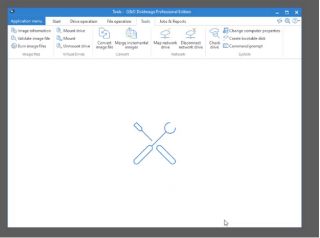
恢復分區可能是您必須創建的最重要的東西,以防您的操作系統因任何原因(包括惡意軟件攻擊)崩潰。使用恢復分區,您可以將文件和操作系統恢復到正常狀態,並從離開時繼續您的日常任務。全新的 O&O 磁盤映像工具可幫助用戶使用快速簡便的步驟在 Windows 10 中創建恢復分區。
什麼是O&O DiskImage 恢復分區軟件?
圖片:O&O DiskImage
O&O DiskImage RecoveryPartition 是一個備份或映像創建程序,用於在您的計算機硬盤中創建一個恢復分區。通常,您需要 CD 或USB外部驅動器來創建此恢復分區並在系統崩潰時啟動。但是,由於在最需要的時候可能找不到外部磁盤,因此建議在您當前的硬盤驅動器中創建一個恢復分區。該O&O磁盤鏡像RecoveryPartition創建一個集成的恢復環境,可以讓你的PC在工作狀態下運行時啟動問題。
除了解決有關如何製作恢復分區的最重要問題外,此應用程序還可以幫助創建文件備份,以便在需要時輕鬆恢復。備份文件可以存儲在 O&O DiskImage 創建的恢復分區或任何外部磁盤上。
在 PC 崩潰和 Windows藍屏錯誤的情況下,O&O DiskImage 引導環境將自動啟動。只需幾個步驟,您就可以選擇備份來恢復您的操作系統並將其恢復到以前的穩定版本。
如何在 Windows 10 中創建恢復分區
使用 O&O Diskimage。
O&O Diskimage 是一款易於使用的軟件,具有直觀的界面。以下是有關如何在計算機上創建恢復分區的步驟。
第 1 步:下載並啟動 O&O 磁盤映像軟件,然後從歡迎屏幕中選擇恢復媒體選項
第 2 步:下一步涉及在創建新分區或使用現有分區之間進行選擇。
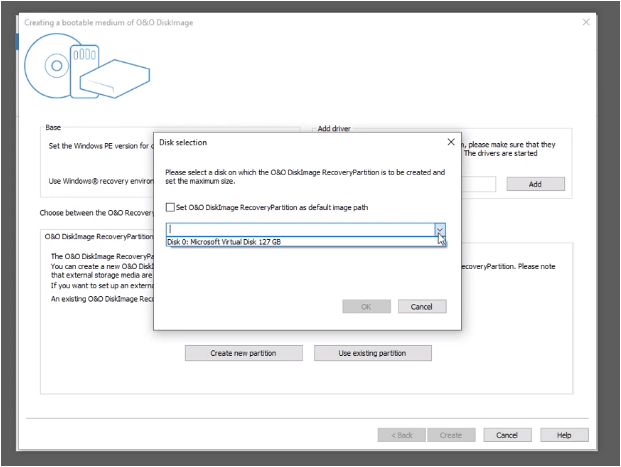
第 3 步:單擊“創建新分區”並選擇要在其上創建硬盤映像的驅動器。
第 4 步:等待該過程完成。這需要時間,具體取決於您的硬盤驅動器的大小和您擁有的文件數量。
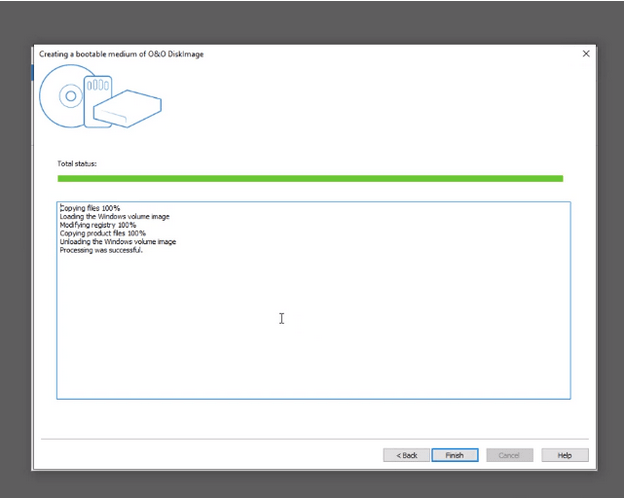
第 5 步:該過程完成後,您可以使用頂部菜單中的“創建可啟動磁盤”選項檢查您的分區。
第 6 步:可以隨時刪除創建的分區,並可以通過上述步驟創建新的磁盤映像。
O&O Disk Image 是如何在 Windows 10 中輕鬆創建恢復分區的最佳選擇。
關於如何在 Windows 10 中創建恢復分區的最後一句話
如何製作恢復分區和備份文件是重要的任務,為此目的使用的最佳工具是 O&O DiskImage。此應用程序在備份時保存所有個人文件、個人設置和硬盤信息。使用 O&O DiskImage,您可以保存個人文件,節省重新安裝操作系統和應用程序的時間,也節省配置設置的時間。O&O DiskImage 的另一個重要特性是創建的映像可以在不同的計算機上使用。這是可能的,因為集成的機器獨立恢復功能可以恢復您的軟件,而不管硬件品牌如何。
常見問題 –
您可以在 Windows 10 中創建恢復分區嗎?
可以使用 O&O DiskImage 在 PC 或任何外部驅動器中安裝的當前硬盤上創建恢復分區。此恢復分區將有助於在系統崩潰期間引導您的系統。
當我從自定義恢復分區恢復時會發生什麼?
如果您無法正常啟動系統並使用 O&O DiskImage 創建了自定義恢復分區,那麼您的系統將啟動到 O&O DiskImage 環境。選擇最新的穩定備份映像,您的系統將正常啟動,讓您完成工作。
在 Windows 10 中在哪裡添加新分區?
新分區將添加到您當前安裝在 PC 上的硬盤中。您可以在不同的外部磁盤(如 CD 或 USB)上創建新分區。但建議在同一個硬盤上創建,因為這樣可以使恢復過程更快更順暢。
如果您的设备出现错误或崩溃,请按照 Windows 11 中系统还原的步骤,将您的设备恢复到先前版本。
如果你在寻找最佳的Microsoft Office替代品,这里有六个优秀的解决方案供你参考。
本教程向您展示如何创建一个 Windows 桌面快捷方式图标,该图标打开一个命令提示符到特定文件夹位置。
在Microsoft Windows中右键单击应用程序图标时,“以不同用户身份运行”选项缺失?您可以使用这些方法来启用它。
不想让其他人在您离开时访问您的计算机?尝试这些有效的锁定Windows 11屏幕的方法。
如果您的计算机在安装最近的Windows更新后出现问题,请了解几种修复损坏的Windows更新的方法。
你是否在尝试找出如何在Windows 11中将视频设置为屏幕保护程序。我们揭示了如何使用一种适用于多种视频文件格式的免费软件来实现。
您在 Windows 11 中的旁白功能烦吗?了解如何通过多种简单方法禁用旁白声音。
想要在 Windows 11 PC 上禁用删除确认对话框吗?请阅读本文,了解各种方法。
维护多个电子邮件收件箱可能很痛苦,特别是当您有重要邮件同时到达时。本文将介绍如何在PC和Apple Mac设备上将Microsoft Outlook与Gmail同步的简单步骤。







